Вы уже знаете, как записать экран iPhone 13? В этой статье показано, как записать видео со звуком с помощью встроенного инструмента или стороннего приложения. Давайте посмотрим!
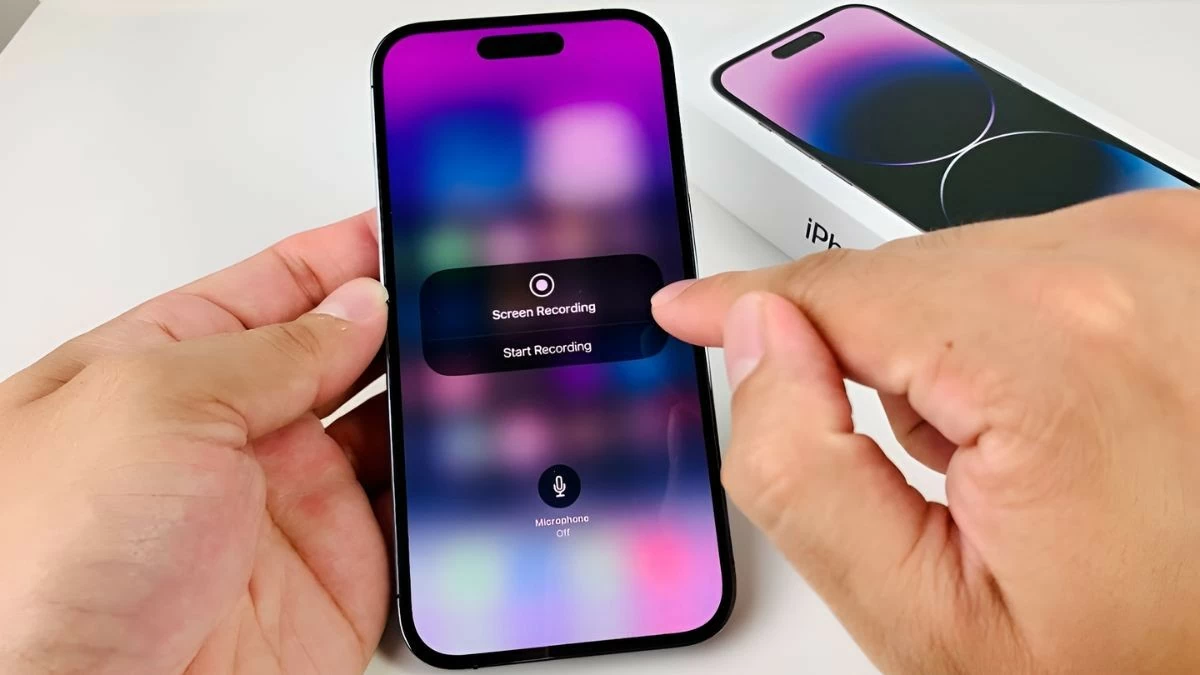 |
Как легко записать видео со звуком с экрана iPhone 13
Запись видео с экрана iPhone со звуком позволяет записывать чистый звук, создавая более яркий и понятный контент. Встроенную функцию iPhone можно использовать для записи как изображения, так и звука, что позволяет использовать её в различных целях. Ниже приведены подробные инструкции по записи экрана iPhone 13 для вашего удобства.
Шаг 1: Чтобы включить функцию «Запись экрана» на iPhone 13, перейдите в «Настройки» > «Пункт управления» > «Настройка элементов управления». Здесь добавьте «Запись экрана» в список доступных функций в Пункте управления.
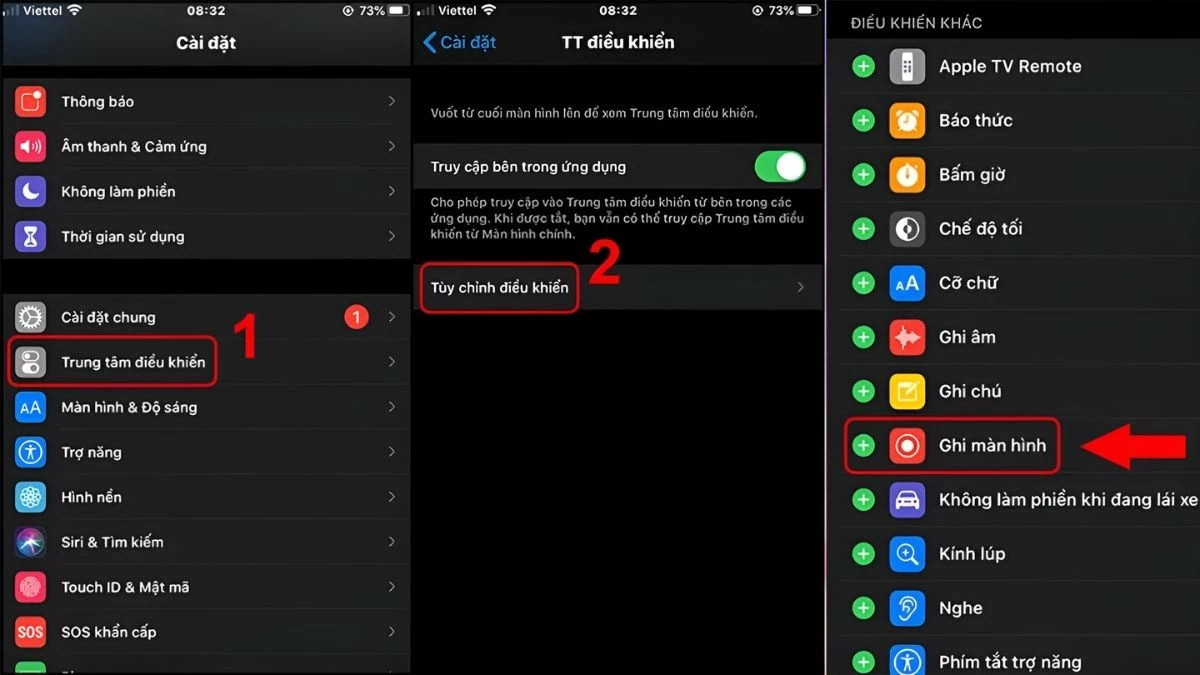 |
Шаг 2: После включения откройте Пункт управления, проведя пальцем вниз от правого верхнего угла экрана. Затем найдите и коснитесь значка «Запись экрана», чтобы начать запись.
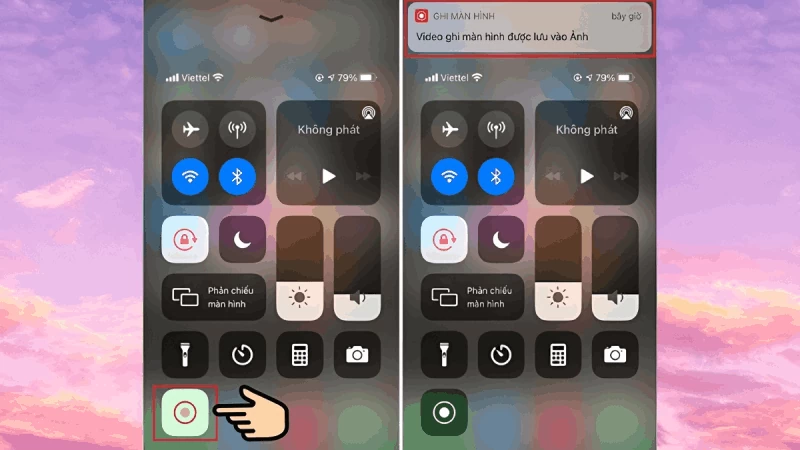 |
Чтобы записать видео с экрана iPhone 13 со звуком, нажмите и удерживайте значок записи экрана, затем включите «Микрофон» перед началом записи.
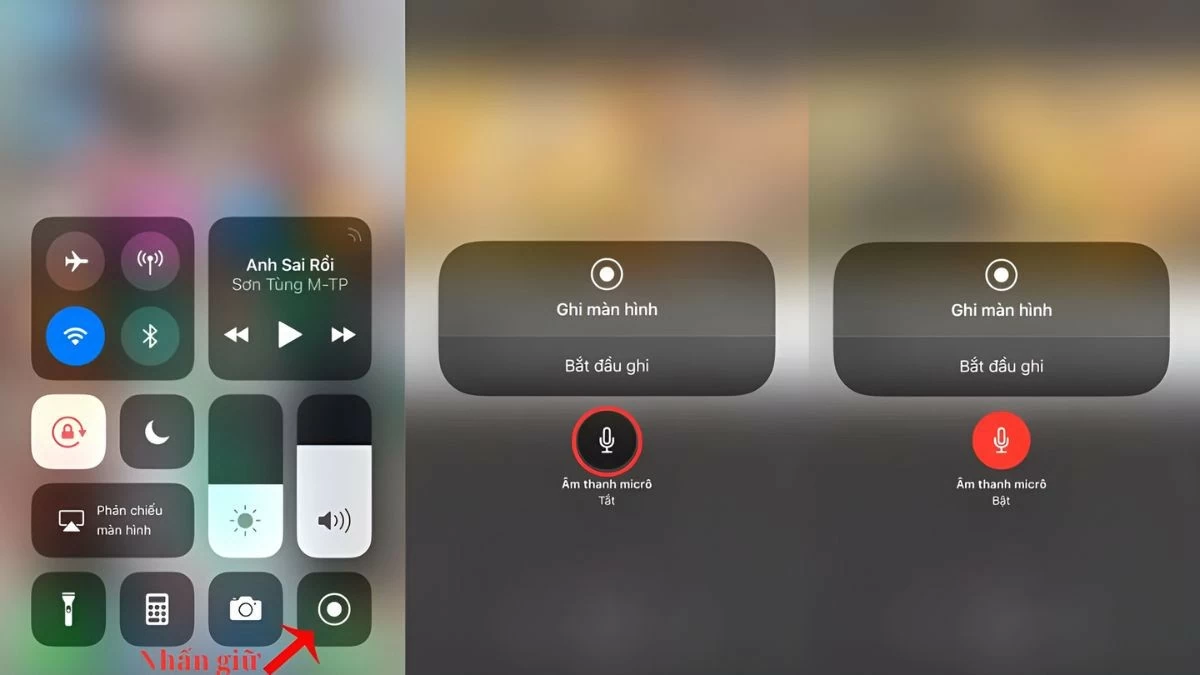 |
После записи видео автоматически сохраняется в фотогалерее. С помощью этого подробного руководства вы сможете легко использовать функцию записи экрана на iPhone 13 без помощи техники или других людей.
Запишите экран iPhone 13 с помощью простого стороннего приложения
Помимо встроенных функций, вы также можете использовать сторонние приложения, такие как ApowerREC, TechSmith Capture и DU Recorder, для записи видео с экрана iPhone со звуком и множеством дополнительных функций. Эти приложения поддерживают высококачественную запись и редактирование видео в реальном времени. Вот руководство по записи экрана iPhone 13 со звуком с помощью DU Recorder.
Шаг 1: Загрузите DU Recorder из App Store и предоставьте необходимые разрешения.
Шаг 2: Затем откройте приложение, выберите режим записи и начните запись экрана.
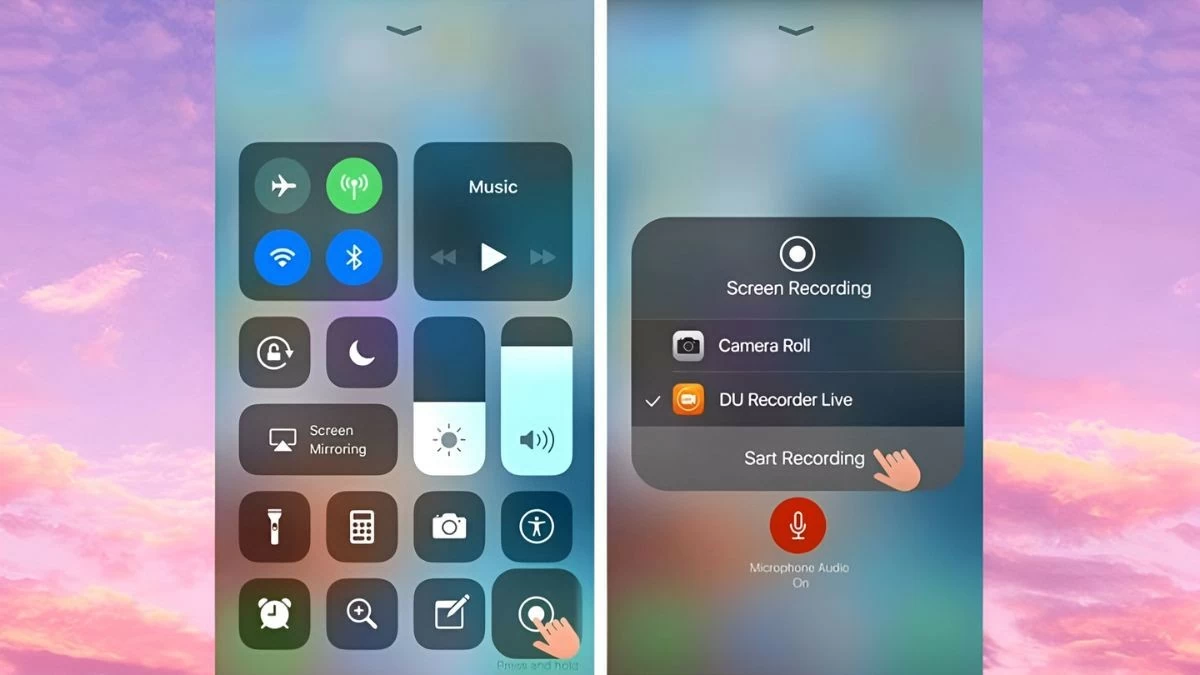 |
Шаг 3: После завершения записи нажмите на красный таймер в левом верхнем углу экрана, чтобы остановить запись. Вы также можете остановить запись, нажав кнопку «Запись экрана» в Пункте управления.
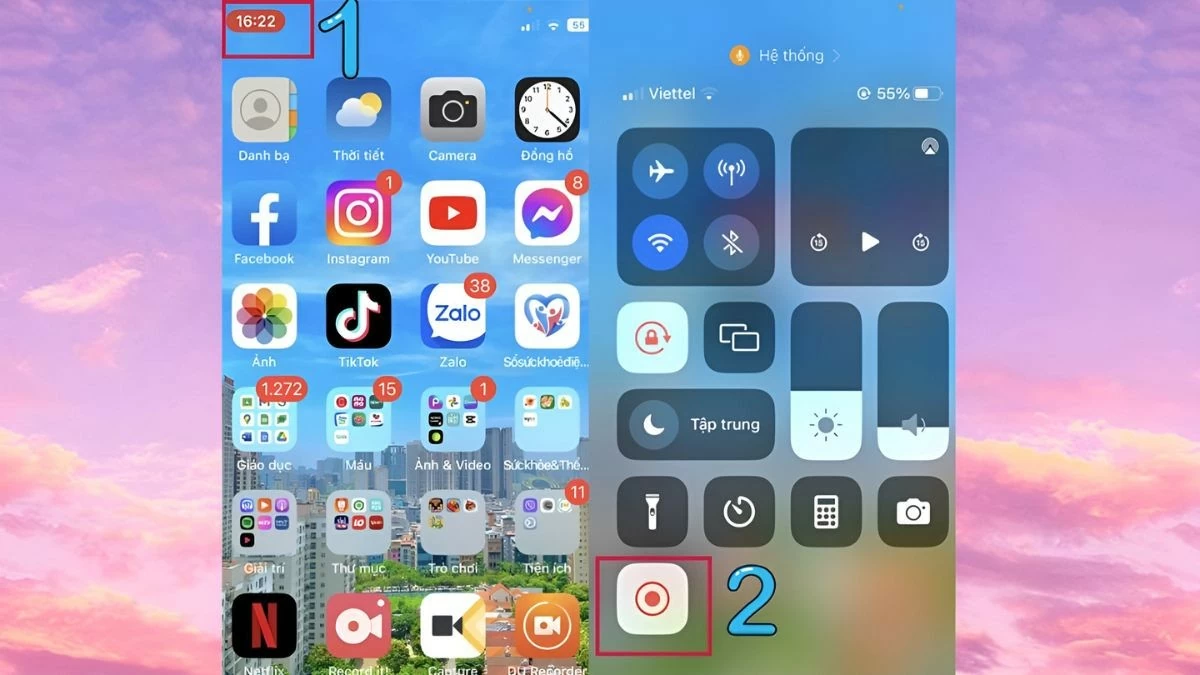 |
Приложение очень удобно для записи длительных экранных видео или добавления эффектов. Оно также предоставляет множество возможностей для редактирования и экспорта видео по вашему желанию.
В этой статье вы найдете подробные инструкции по записи видео с экрана iPhone 13, от простых шагов до использования сторонних приложений. Функция записи экрана со звуком очень полезна для записи важных моментов и обмена впечатлениями с друзьями и семьёй. Надеемся, вы легко справитесь с этой задачей и создадите качественные видеоролики, которые будут эффективно использоваться как в личных, так и в рабочих целях.
Источник: https://baoquocte.vn/cach-quay-video-man-hinh-iphone-13-vo-cung-don-gian-286187.html









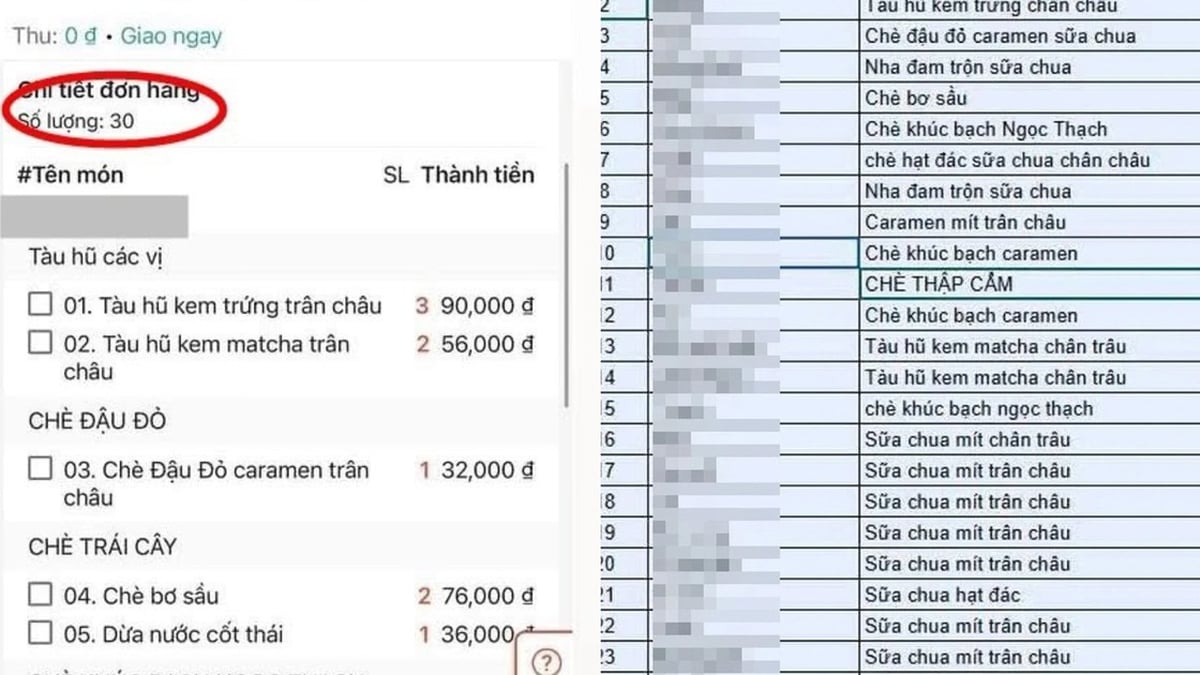












![[Фото] Президент Луонг Куонг проводит переговоры с королем Бутана Джигме Кхесаром Намгьелом Вангчуком](https://vphoto.vietnam.vn/thumb/1200x675/vietnam/resource/IMAGE/2025/8/19/c30721857ff84d7cbd498ddaee712ad3)


![[Фото] Крупный план здания первого Международного финансового центра в Хошимине](https://vphoto.vietnam.vn/thumb/1200x675/vietnam/resource/IMAGE/2025/8/19/3f06082e1b534742a13b7029b76c69b6)




![[Фото] Генеральный секретарь То Лам и президент Лыонг Кыонг присутствуют на церемонии передачи штаб-квартиры президентской канцелярии](https://vphoto.vietnam.vn/thumb/1200x675/vietnam/resource/IMAGE/2025/8/19/a37cfcbd301e491990dec9b99eda1c99)
![[Фото] Генеральный секретарь То Лам присутствует на церемонии открытия и закладки фундамента 250 проектов в честь Национального дня](https://vphoto.vietnam.vn/thumb/1200x675/vietnam/resource/IMAGE/2025/8/19/3aa7478438a8470e9c63f4951a16248b)














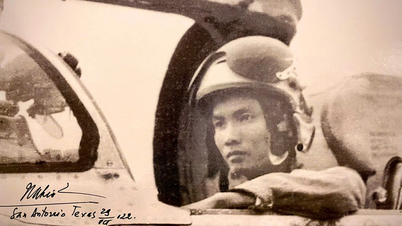










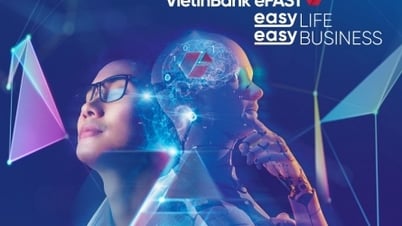













































Комментарий (0)